IconWorkshop实现png转换ico图标,支持透明
作者:admin 时间:2015-4-10 16:9:19 浏览:前面文章强调每一个网站都需要一个favicon.ico图标(参见:服务器缺少favicon.ico影响网站速度),由于我站还没有,于是准备做一个放上去。但是由于我没有制作过ico图标,只有制作过png图片的经验,就打算先自己做一个png图片,然后通过工具转换为ico图标。于是便很快地简单地做了一个png图片。
一开始我用网上在线png转换ico的工具,但是效果不理想,原本png图片的背景是透明的,转换后ico图标的背景是黑色的!所以不得不选择专业的软件工具来实现,经查询,我选择了IconWorkshop这个软件。
IconWorkshop介绍
IconWorkshop是一款专业的图标制作软件,通过IconWorkshop可以为创建Windows图标,制作Mac图标以及Unix等操作系统创建图标。
Axialis IconWorkshop拥有功能强大的编辑器,同时也支持从现有图像来创建图标,且更为简单。您可以导入各种格式图片,自动生成图标。如PSD,PNG,BMP,JPEG,GIF,JPEG2000 ...
IconWorkshop支持读取Mac OS图标并把它们转化为Windows图标。
此外,IconWorkshop还可以为智能手机创建图标。
不过,IconWorkshop软件只有30天的试用期,目前我还没有找到破解版。
IconWorkshop实现png转换ico图标的操作步骤
IconWorkshop是一款专业的图标制作软件,把png转换成ico是非常简单的,只需点几次鼠标,是傻瓜式的操作。下面是几个操作步骤。
1、打开IconWorkshop软件,点击“文件”-“打开...”,然后选择自己已经制作好的png图片。

打开需要转换的png图片
2、打开需要转换的png图片后,点击菜单的“编辑”-“由此图像新建Windows图标项目...”。
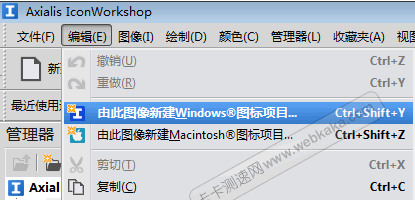
由此图像新建Windows图标项目
3、写上“图标项目名称”(随便一个名字都可以),勾选16x16-RGBA。点击“确定”按钮。
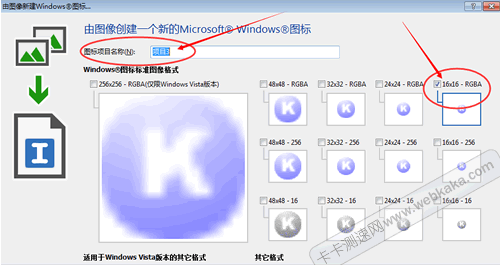
由图像创建一个新的Windows图标
4、点击“文件”-“保存”,在弹出对话框里输入ico图标的名称,然后保存。

保存ico图标
上述步骤是IconWorkshop实现png转换ico图标的操作过程,支持透明图片!
IconWorkshop目前只能找到试用版,为期30天,破解版还没找到,网上很多标题写着“破解版”,但实际上安装了还是试用版的。



